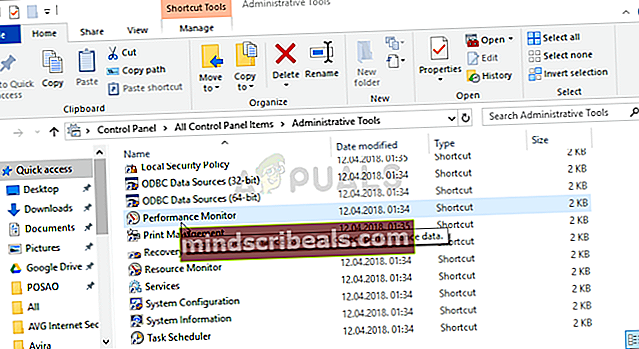Fix: Session "EventLog-AirSpaceChannel" stoppet på grund af følgende fejl: 0xC0000188
Denne fejl manifesterer sig som et systemnedbrud (BSOD), og det virker meget lyssky for brugerne, da det ikke er meget almindeligt blandt Windows-brugere. Årsagen til fejlen adskiller sig fra et scenarie til et andet, men det er sikkert at sige, at Office-værktøjer er skyld i.

Fejlen er en advarsel om, at præstationssporingsloggen for Office 2016 og mulig Office 2013, at selve loggen er fuld eller næsten fuld. Fejlen fra udviklerne var, at de glemte at deaktivere loggen før frigivelse. Under alle omstændigheder kan problemet løses ved hjælp af en af nedenstående metoder!
Hvad forårsager "Session" EventLog-AirSpaceChannel "stoppet på grund af følgende fejl: 0xC0000188" Problem?
Listen over problemer, der kan forårsage denne fejl, er ikke så stor, og de er ofte relateret til den samme logfil, som enten har fyldt sig selv eller er tæt på at nå den tilstand. Der er dog flere måder, hvorpå du kan håndtere dette problem, afhængigt af hvor vigtigt du anser oplysningerne i logfilen.
- Filen har udfyldt sig selv, og du har mulighed for at ændre dens egenskab for at gøre det muligt at overskrive det ældste indhold for at bevare den samme størrelse. Dette er godt for folk, der ikke anser loggen for at være vigtig (den er relateret til Microsoft Office, så den er ikke vital for dit system).
- Filen er fuld eller næsten fuld, og du har mulighed for at ændre dens maksimale størrelse for at gøre det muligt at indeholde store datamængder. Dette er fantastisk til brugere, der ikke vil miste oplysninger, som går tabt, når de overskrives.
- Den tredje mulighed er at deaktivere loggen fuldstændigt, men du mister disse data for evigt. Office og dit system fungerer fortsat korrekt.
Løsning 1: Skift logens ejendom til cirkulær
Logens aktuelle egenskab tillader sandsynligvis ikke, at den overskriver sig selv, men den bliver hurtigt fyldt op, og den viser denne fejlmeddelelse på din computer for at advare dig. Det ville være bedre, hvis loggen simpelthen kunne overskrive sig selv, når den blev fuld.
Det er nøjagtigt, hvad den cirkulære mulighed er der for, og vi vil præsentere på to måder, hvordan du kan ændre denne indstilling til AirSpaceChannel-loggen!
- Åbn værktøjet Kør ved hjælp af Windows-tasten + R-tastekombinationen på dit tastatur (tryk på disse taster på samme tid. Skriv “compmgmt.msc”I det nyåbnede felt uden anførselstegn og klik på OK for at åbne Services-værktøjet.
Kørsel af computeradministration fra dialogboksen Kør
- Den alternative måde er at åbne Kontrolpanel ved at finde det i Start-menuen. Du kan også søge efter det ved hjælp af Start-menuens søgeknap.
- Når kontrolpanelets vindue åbnes, skal du ændre indstillingen "Vis efter" øverst til højre i vinduet til "Store ikoner" og rulle ned, indtil du finder posten Administrative værktøjer. Klik på den, og find den Computeradministration genvej øverst. Klik på den for også at åbne den.

- Uanset hvad skal du udvide menuen Performance under Computer Management (Local) >> System Tools og Select Data Collector Sets menu for at udvide den.
- I denne menu skal du åbne indstillingen Trace Sessions for starthændelse og finde 'EventLog-AirSpaceChannel' post på listen.

- Højreklik på denne post på listen, og vælg Egenskaber i den genvejsmenu, der vises. Naviger til fanen Filer i vinduet Egenskaber, og vælg Overskriv eller cirkulær under afsnittet Logtilstand. Anvend ændringerne, og kontroller, om problemet stadig vises.
Den anden måde at ændre logindstillingerne til Circular eller Overwrite er fra Event Viewer:
- Åbn Kontrolpanel ved at finde det i Start-menuen. Du kan også søge efter det ved hjælp af Start-menuens søgeknap.
- Når kontrolpanelets vindue åbnes, skal du ændre indstillingen "Vis efter" øverst til højre i vinduet til "Store ikoner" og rulle ned, indtil du finder posten Administrative værktøjer. Klik på den, og find den Begivenhedsfremviser genvej øverst. Klik på den for også at åbne den.

- Fra menuen til venstre skal du højreklikke på afsnittet Programmer og tjenester, og vælge Vis >> Vis analytiske og fejlretningslogfiler.
- Derefter skal du navigere til Microsoft >> Office >> AirSpace. Du skal se en menu til højre på skærmen, så find knappen Egenskaber der, og klik på den.

- Egenskabsvinduet skal nu åbnes. Bliv på fanen Generelt og tjek nedenfor under Når maksimal hændelseslogstørrelse er nået Skift radioknappen til Overskriv begivenheder efter behov (ældste begivenheder først), og anvend ændringerne. Kontroller, om fejlen stadig vises.
Løsning 2: Forøg den maksimale logstørrelse
Der er også en anden mulighed, du kan prøve fra den samme menu, som effektivt øger logens størrelse, hvilket gør det muligt at holde styr på din aktivitet længere. Den grundlæggende forskel mellem denne indstilling og ændring af dens egenskab til Cirkulær er, at du ikke bruger nogen af dine data ved at overskrive (hvilket gøres, når du ændrer dens egenskaber til Cirkulært eller Overskriv). Dette kan være vigtigt for nogle brugere, der handler om sikkerhed.
- Åbn Kontrolpanel ved at finde det i Start-menuen. Du kan også søge efter det ved hjælp af Start-menuens søgeknap.
- Når kontrolpanelets vindue åbnes, skal du ændre indstillingen "Vis efter" øverst til højre i vinduet til "Store ikoner" og rulle ned, indtil du finder posten Administrative værktøjer. Klik på den, og find den Performance Monitor genvej øverst. Klik på den for også at åbne den.
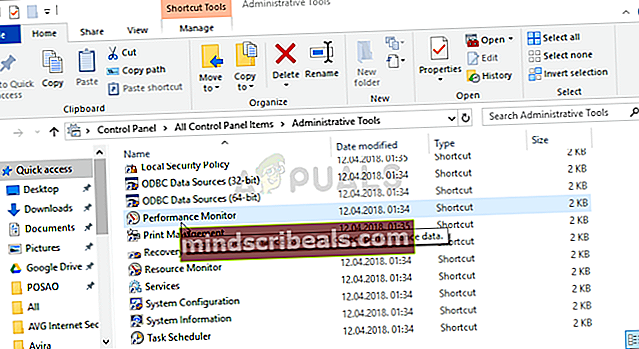
- Udvid sektionen Dataindsamlingssæt, og klik på Start-hændelsessporingssession. Find 'EventLog-AirSpaceChannel-posten på listen.
- Højreklik på det, og vælg Egenskaber. Naviger til fanen Stop betingelse, og sørg for, at afkrydsningsfeltet Maksimal størrelse er markeret, og skift det til en større størrelse. Anvend ændringerne, og kontroller, om fejlen stadig vises!

Løsning 3: Skift en registreringsnøgle for at deaktivere den problematiske log
Hvis ovenstående metode ikke kan hjælpe dig med at løse vores problem, kan du prøve at deaktivere denne log for godt, da det ikke er afgørende for nogen proces på din computer. Selvom du bemærker nogle ydeevneproblemer med Office, kan du nemt vende tilbage på samme måde som vist nedenfor:
- Åbn vinduet Registreringseditor ved at skrive “regedit” i enten søgefeltet, Start-menuen eller dialogboksen Kør, som du kan få adgang til med Windows Key + R-tastekombinationen. Naviger til følgende nøgle i din registreringsdatabase ved at navigere i venstre rude:
HKEY_LOCAL_MACHINE \ Software \ Microsoft \ Windows \ CurrentVersion \ WINEVT \ Channels \ AirSpaceChannel
- Klik på denne nøgle, og prøv at finde en REG_DWORD-post kaldet Enabled i højre side af vinduet. Hvis en sådan mulighed findes, skal du højreklikke på den og vælge indstillingen Rediger i genvejsmenuen.

- I vinduet Rediger skal du ændre værdien til 0 under afsnittet Værdidata og anvende de ændringer, du har foretaget. Bekræft eventuelle sikkerhedsdialoger, der kan vises under denne proces.
- Du kan nu genstarte din computer manuelt ved at klikke på Start-menu >> Tænd / sluk-knap >> Genstart og kontrollere, om problemet er væk.